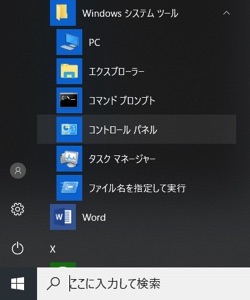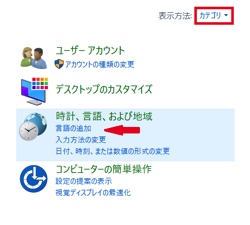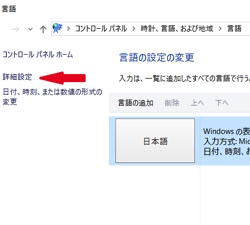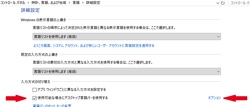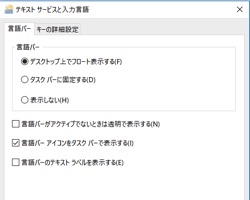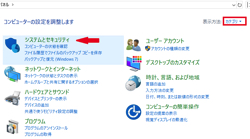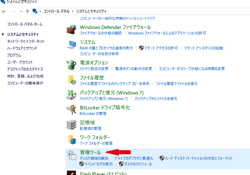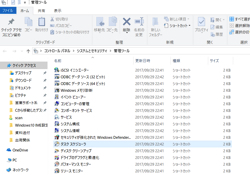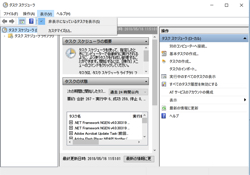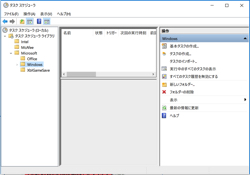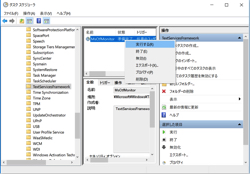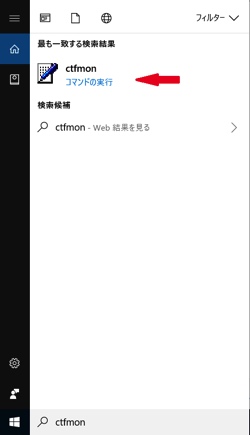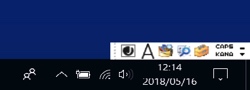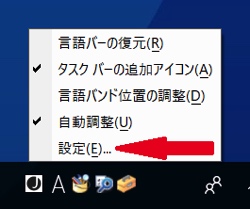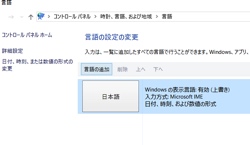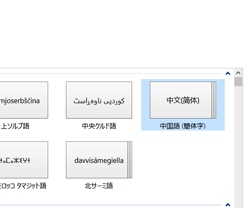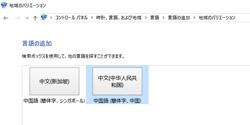中国語IMEとは、中国語を入力するための機能です。
ここでは、その中国語IMEの設定方法を説明します。
はじめに
Windows 10の初期状態では言語バーは表示されず、タスクバーにMicrosoft IMEのアイコンのみが表示されています。
デスクトップまたはタスクバーに言語バーを表示する場合は、言語の詳細設定を変更する必要があります。
また、言語バーの表示設定を変更しているにも関わらず言語バーが表示されない場合は、”TextServicesFramework monitor”を有効にしたり”テキストサービス”を実行することで現象が改善するか確認してください。
TextServicesFramework monitorを有効にする
「スタート」をクリックし、「W」欄の「Windowsシステムツール」をクリックしてから、「コントロールパネル」をクリックしてください。
メニューバーから「表示」を選択し、表示された一覧から「非表示になっているタスクを表示」にチェックを入れましょう。
※ すでにチェックが入っている場合は、手順6へ進みます。
「入力方式の切り替え」欄の「使用可能な場合にデスクトップ言語バーを使用する」にチェックを入れ、「オプション」をクリックしてください。
画面中央から「MsCtfMonitor」の「状態」欄を確認します。
「実行中」以外の項目が表示されている場合は、「MsCtfMonitor」を右クリックし、表示された一覧から「実行する」を選択してください。
※ 「MsCtfMonitor」の「状態」欄がすでに「実行中」である場合は、この手順は不要です。
”テキストサービスを実行する”へ進んでください。